Какое программное обеспечение для сжатия видео лучше подходит для YouTube? – Запрос от Quora
Ищете инструменты для сжатия видео к публикации на YouTube? В статье сохранена вся необходимая информация. Вам доступно профессиональное программное обеспечение, которое предназначено для новичков благодаря своей удобной среде. Вы можете сжать до 80% от размера файла для удобной передачи файла. Сжатие видео для публикации на YouTube упрощает загрузку на платформу. Сжатие позволяет облегчить потоковую передачу файлов без буферизации. Выберите подходящий инструмент для сжатия видео, который обеспечивает качественные результаты независимо от размера файла. Прокрутите страницу вниз, чтобы узнать больше о видеокомпрессорах и интересных фактах. Скачайте своё идеальное программное обеспечение, проанализировав его плюсы и минусы.
(Дополнительная информация о видеокомпрессоре, которые вам нужно знать)
Часть 1. Лучший видеокомпрессор YouTube
Ограничение по размеру и продолжительности видео часто мешает загрузке на YouTube. На самом деле, вы можете легко решить эту проблему, если приобретете эффективный видеокомпрессор Youtube, такой как Wondershare UniConverter (первоначально Wondershare Video Converter Ultimate). Инструмент прорабатывает каждую деталь элементов видео во время выполнения сжатия. При обработке сохраняется качество и запускает быструю конвертацию. Вы можете сжать множество видеофайлов за пару секунд. Удобная платформа помогает пользователям с легкостью выполнять любую работу. В этом руководстве вы узнаете, как сжимать видео для YouTube с помощью невероятного программного обеспечения. Пошаговый разбор поможет лучше понять сжатие видео на YouTube.
Подготовка: Скачайте и установите бесплатную пробную версию Wondershare UniConverter (первоначально Wondershare Video Converter Ultimate):
Wondershare UniConverter — Универсальный набор видеоинструментов для Windows и Mac.
Редактируйте видео на Mac, обрезая их, добавляя эффекты и субтитры.
Конвертируйте видео в любой формат в 90 раз быстрее.
Сжимайте ваши видео- или аудиофайлы без потери качества.
Отличный ИИ-инструмент для автоматической обрезки и разделения видео.
Качественный редактор субтитров с поддержкой искусственного интеллекта для автоматического добавления субтитров к вашим обучающим видео.
Скачивайте любое онлайн-видео для обучения с более чем 10 000 платформ и сайтов.
Примечание: Программа доступна в версиях на множество ОС, ниже представлено руководство для Windows. Вы также можете использовать видеоконвертер Wondershare для Mac.
Топ-13 онлайн-видеокомпрессоров/Windows/Mac/iOS/Android
Пошаговое руководство по сжатию видео для загрузки на YouTube:
Шаг 1 Загрузите свое видео в этот инструмент сжатия видео YouTube.
После запуска программы перейдите в раздел Конвертер. Нажмите на кнопку Добавить файлы в левом верхнем углу, чтобы добавить свои видео, или просто перетащите видеофайлы непосредственно в основное окно. Все импортированные данные будут отображаться в виде миниатюр в разделе элементов. Видеокомпрессор YouTube конвертирует ваши видео в новые файлы с высокой точностью.
Советы: Попробуйте добавить сразу несколько файлов, чтобы сэкономить время при многократном сжатии видео для YouTube.
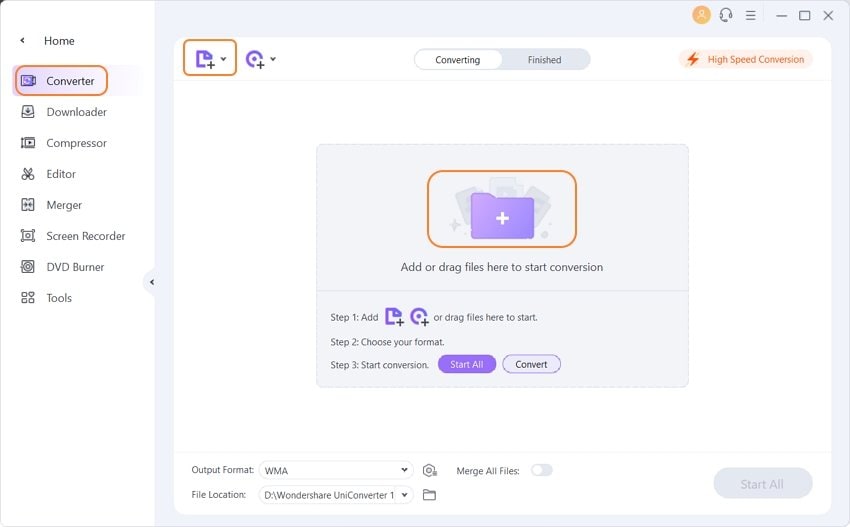
Шаг 2 Выберите маленький размер в окне настроек.
Программа предоставляет три настраиваемых параметра сжатия вашего видео для YouTube. Просто следуйте приведенным ниже шагам:
- Щелкните по перевернутому треугольнику рядом с Форматом вывода и выберите видеоформат, такой как FLV, MP4, WMV, MOV и т.д. в качестве выходных данных.
- Затем нажмите на значок настроек рядом с разрешением формата.
- Во всплывающем окне настроек проверьте параметр Малый размер и выберите скорость передачи данных, частоту кадров, разрешение, кодировщик и т.д. Затем нажмите на кнопку Создать для сохранения.
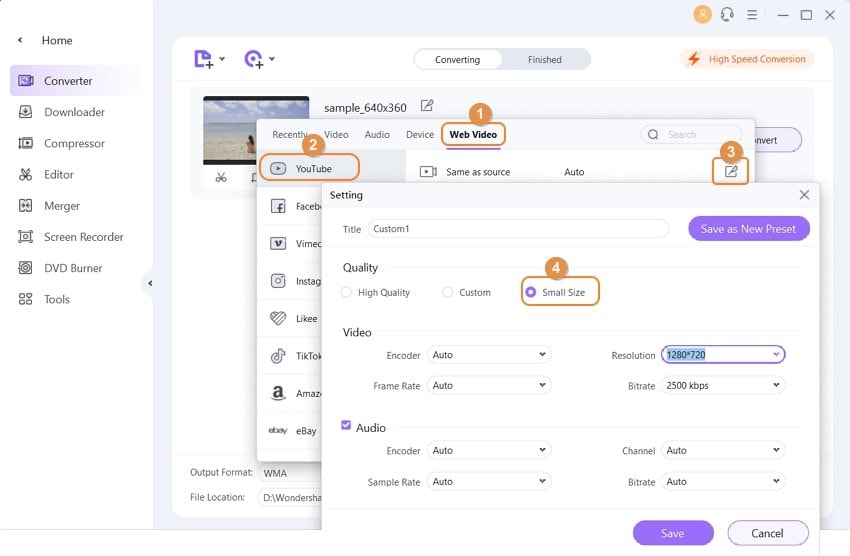
После возвращения в основное окно, проверьте предполагаемый размер выходного файла, указанный в разделе формат, и щелкните на значок воспроизведения, чтобы просмотреть эффект в режиме реального времени. Так вы сможете изменить все добавленные видео в пакетном режиме.
Настроить добавленные видео можно поочередно. Нажмите на значок сжатия на целевой вкладке, вы увидите небольшое окно для изменения настроек сжатия видео и предварительного просмотра в 20 секунд.
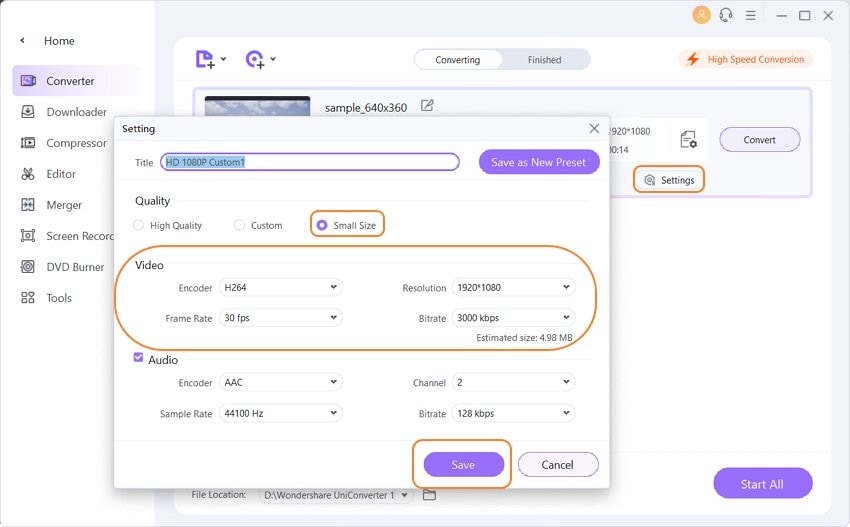
Примечание: Не знаете, какое разрешение видео или размер файла вам следует выбрать? Вы можете выбрать ограничения по размеру сжатия YouTube >>.
Шаг 3 Начните сжимать видео для YouTube.
После завершения настройки нажмите на кнопку Запустить все, чтобы мгновенно начать сжатие видео для YouTube. Программа быстро выполнит сжатие файла без потери качества и отобразить готовый файл на вкладке Готовые для загрузки.
Бонусные советы и часто задаваемые вопросы:
1. Какой формат видео для загрузки на YouTube?
YouTube может принимать такие форматы, как FLV, WMV, MPEG4, MOV, AVI и MPEG, но ограничивает продолжительность не более чем 15 минут.
2. Есть ли другой простой способ уменьшить размер вашего видео?
Рассмотрите вариант обрезки видео для уменьшения размера файла для загрузки на YouTube.
3. Можно ли поделиться своим видео на Youtube после сжатия видео?
Видеокомпрессор для YouTube (Wondershare UniConverter) также обеспечивает прямой вывод в YouTube. Просто выберите Видео > YouTube в окне вывода.
Вам разрешено сжимать видео по одному для YouTube более простым способом: перейдите в раздел Панель инструментов > выберите кнопку Сжатие видео > выберите видео и измените параметры сжатия YouTube.
4. Существует ли быстрый онлайн-инструмент для сжатия видео для соцсетей?
Clipchamp Video Compressor предлагает функции для уменьшения размера видеофайла и загрузки сжатых видео на YouTube. Но для быстрой обработки в онлайн-инструменте требуется высокоскоростной интернет. Wondershare UniConverter работает быстрее и обеспечивает более высокое качество вывода, чем любые онлайн-видеокомпрессоры.
Часть 2. Альтернативные 9 видеокомпрессоров для YouTube на Mac/Windows
Хотите узнать больше об инструментах для сжатия фалов к публикации на YouTube? Изучите 9 лучших видеоинструментов с функцией сжатия видео для YouTube.
- Handbrake
- Final Cut Pro X Compressor
- Movavi Video Converter
- Any Video Converter
- Filmora9 Video Converter
- BlazeMedia Pro
- Miro Video Converter
- Wonderfox Free HD Video Converter
- Prism Video Converter Software
1. Handbrake
Бесплатный инструмент с открытым исходным кодом и потрясающими встроенными функциями. Программа совместима с системами Windows, Linux и Mac. Онлайн-платформа для сжатия недоступна. Вы можете воспользоваться панелью инструментов редактирования, чтобы настроить ваши любимые видео перед выполнением операции сжатия. С легкостью задавайте параметры для качественного пакетного сжатия видео.
Плюсы
● Бесплатное программное обеспечение, которое хорошо работает в оффлайн-режиме.
● Совместимостью с множеством устройств для комфортной работы.
● Отличный инструмент для профессиональной работы.
Минусы
● Сложный интерфейс, требуется время, чтобы добраться до нужных элементов управления.
● Не подходит начинающим.
● В процессе установки вы столкнетесь с проблемами.
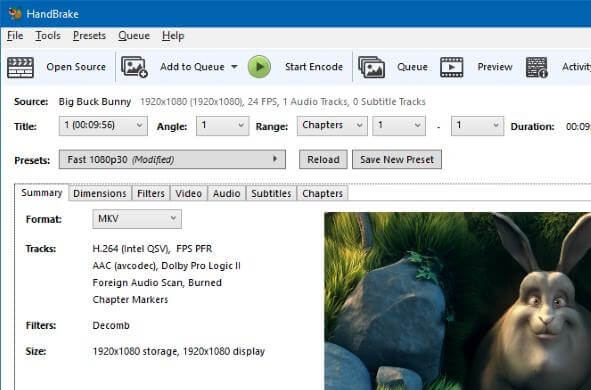
2. Final Cut Pro X Compressor
Инструмент для сжатия, совместимый с Mac. Большинство пользователей Mac, должно быть, знакомы с данным видеокомпрессором. Вы можете узнать больше о его обновлениях на официальном сайте. Видеокомпрессор обеспечивает качественное и быстрое сжатие, поддерживает работу со сложными файлами, включая видео в формате 4K и 360 градусов.
Плюсы
● Поддерживает все форматы файлов.
● В нем используются мощные методы кодирования.
● Позволяет с легкостью обрабатывать файлы большого размера.
Минусы
● Не подходит для системы Windows.
● Платное ПО, стоит около $ 299,99.
● Плохая поддержка клиентов.
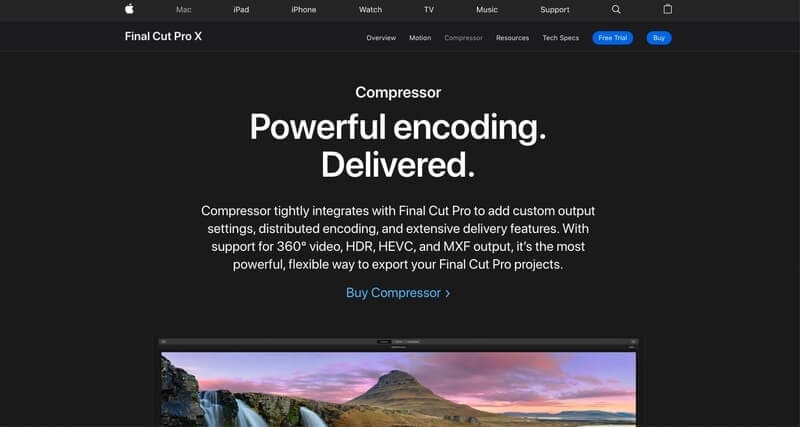
3. Movavi Video Converter
Удобный инструмент с быстрым сжатием. Вам нужно перетащить нужное видео на временную шкалу, затем отредактировать параметры сжатия и нажать кнопку Сжать, чтобы запустить инструмент. Вы можете использовать программное обеспечение для сжатия видео на YouTube. Инструмент можно с легкостью скачать для обработки любых файлов, включая 4K.
Плюсы
● Поддерживает широкий спектр форматов файлов.
● Совместим с системами Windows и Mac.
● Подходит начинающим.
Минусы
● Отсутствует онлайн-версия.
● Невозможно сжать потоковое видео.
● Программное обеспечение предоставляет только 7-ми дневную бесплатную версию. По окончанию вам будет необходимо приобрести подписку стоимостью 39,9 долларов США в год, чтобы пользоваться всеми функциями.
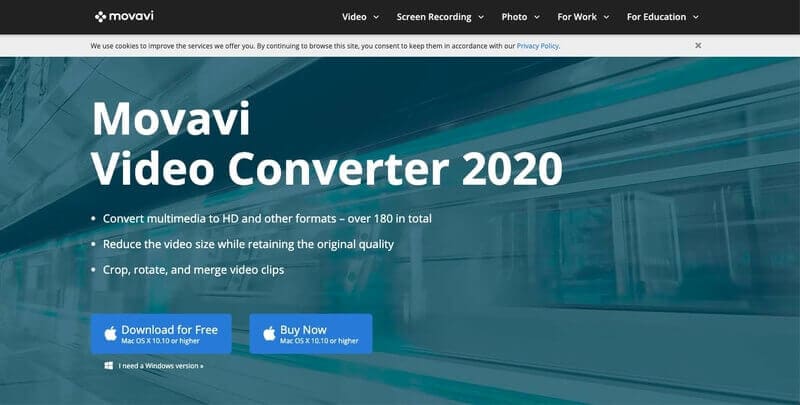
4. Any Video Converter
Приложение быстро сжимает файлы без потери качества. Вы можете с легкостью импортировать нужные файлы в окно конвертера для выполнения необходимых задач. Просто перетащите файлы и установите параметры, чтобы запустить необходимые изменения в видео.
Плюсы
● Бесплатной версии достаточно для сжатия и конвертации сложных видеофайлов.
● Осуществляется поддержка версии для Windows, при обработке файлов не появляется реклама.
● Инструмент AVC - безопасная платформа без вредоносных и шпионских программ.
Минусы
● Не подходит для систем Mac.
● Полная версия стоит $49,95.
● Из-за большого размера файла может возникнуть задержка в получении результатов.
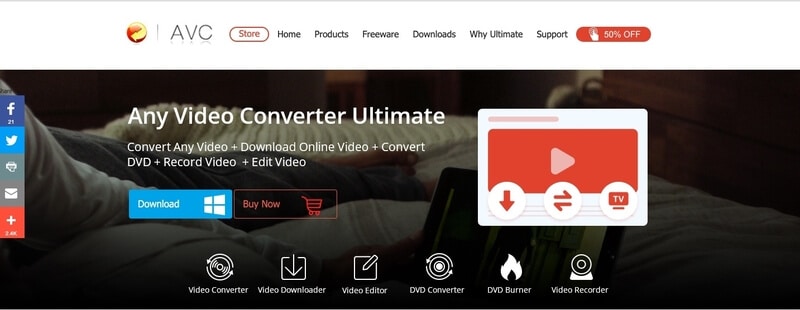
5. Filmora9 Video Converter
Мощный инструмент сжатия от известного разработчика программного обеспечения Wondershare. Приложение подходит для работы над обычными проектами. Платформа поддерживает почти 12 форматов видеофайлов для ввода и предоставляет более 20 форматов файлов экспорта.
Плюсы
● Эффективный видеокомпрессор безупречно обрабатывает файл объемом 1 ГБ.
● Быстрая и очень эффективная обработка.
● Совместим с системами Windows и Mac.
Минусы
● Бесплатная версия доступна только в течение 14 дней, после чего вы должны приобрести лицензионную версию за $59,99.
● Поддержка ограниченного формата файлов по сравнению с другими компрессорами, представленными на рынке.
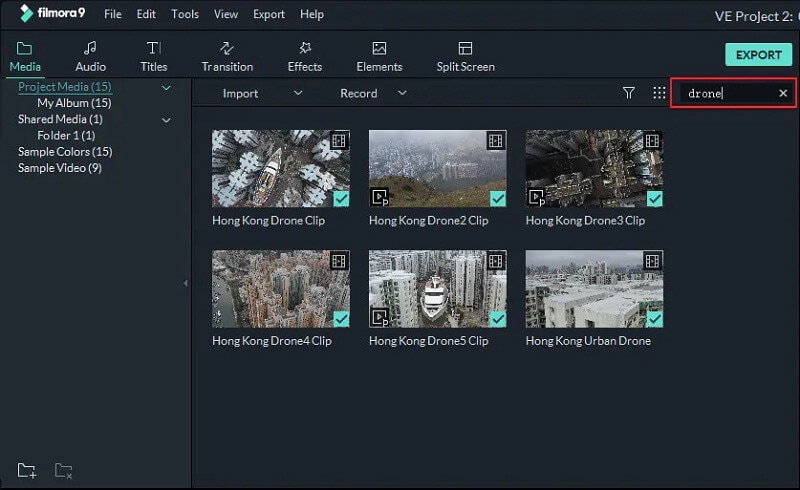
6. BlazeMedia Pro
Платформа идеально проходит для бизнес-задач. Большинство музыкантов используют инструмент для конвертации аудио и видео. Приложение основано на сложной технологии кодирования и предоставляет высококачественные файлы на выходе.
Плюсы
● Быстрое сжатие и конвертация.
● Совместим с системой Windows.
● Обеспечивает высококачественный результат вывода.
Минусы
● Не подходит для системы Mac.
● Платная версия, стоимость которой составляет около 50$.
● Ограниченная поддержка форматов файлов и сложный пользовательский интерфейс.
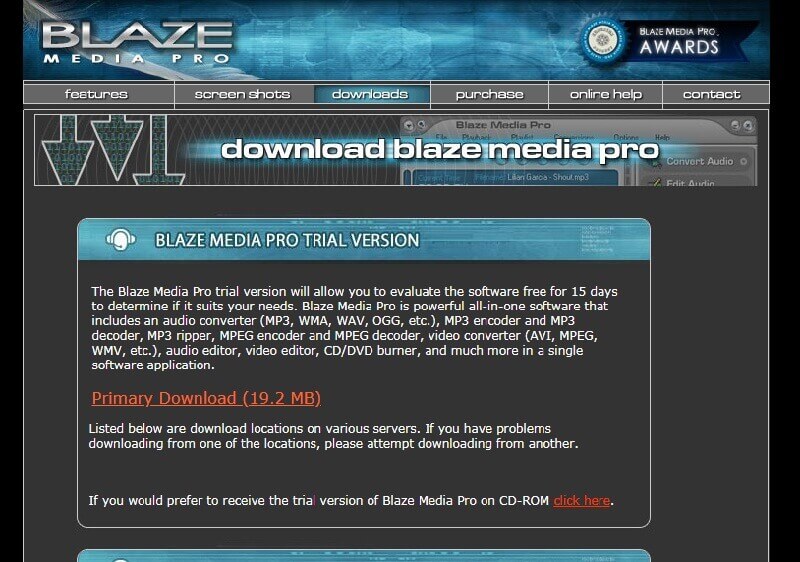
7. Miro Video Converter
Miro Video Converter позволит отредактировать любое видео. Вы можете использовать инструмент для сжатия видео к загрузке на YouTube. Платформа предоставляет доступ к удобной среды для легкой загрузки и сжатия сложных файлов.
Плюсы
● Совместим с версиями Windows и Mac.
● Бесплатный инструмент.
● Обеспечивает быстрое сжатие видео.
Минусы
● Поддерживает ewer file format.
● Не подходит профессионалам.
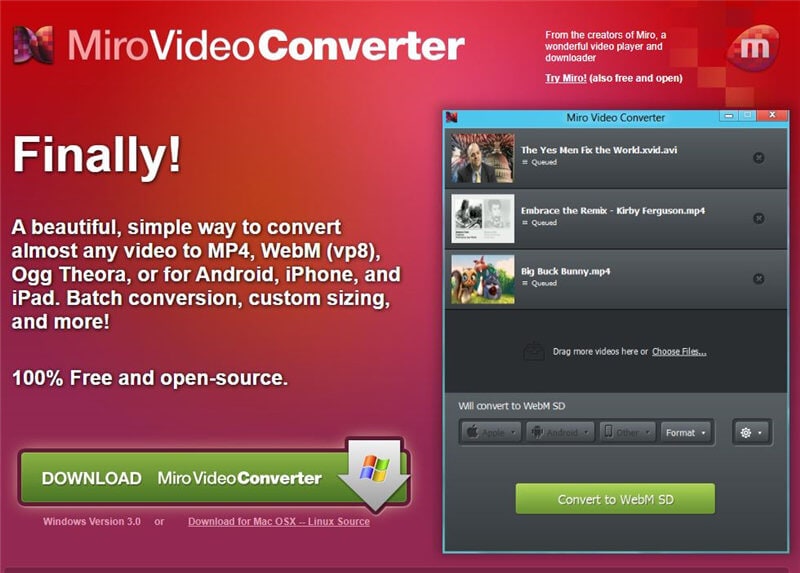
8. Wonderfox Free HD Video Converter
Экслюзивное приложение для конвертации и сжатия HD-видео. Инструмент Wonderfox хорошо подходит для редактирования видео, кодирования, конвертации, загрузки и записи и т.д. Используя программное обеспечение, вы можете буквально творить чудеса с вашими аудио.
Плюсы
● Поддерживает более 500 форматов файлов.
● Совместим с Windows и поддерживает пакетную конвертацию, редактирование видео, загрузку потокового видео и т.д.
● Используется высококачественная технология сжатия для экономии места на устройстве.
Минусы
● За полную версию продукта вы должны платить 29,95 долларов в год.
● Не поддерживает платформу Mac.
● Некачественное обслуживание клиентов.
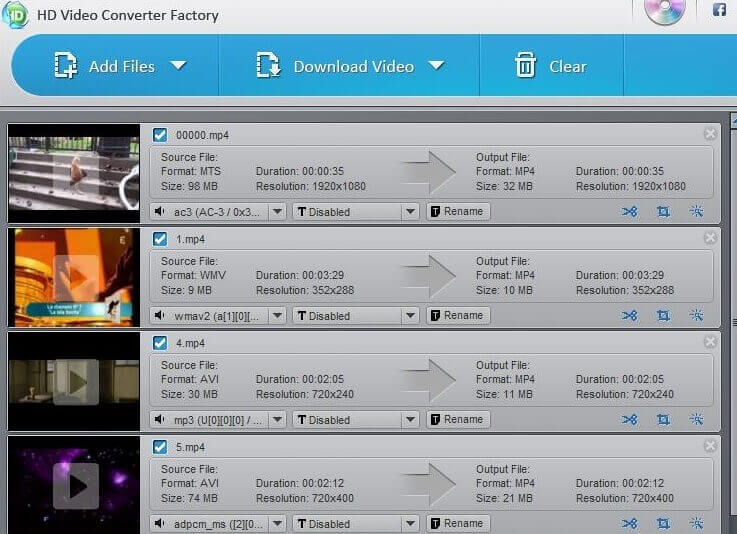
9. Prism Video Converter Software
Престижный инструмент от NCH software. Приложение позволяет конвертировать или сжимать любые видеофайлы с определенными ограничениями. Кроме того, бесплатной версии достаточно для некоммерческого использования. Так, сжатие станет ещё проще.
Плюсы
● Пакетная конвертация видео выполняется с высокой скоростью.
● Поддерживает высокое качество сжатия и конвертации видео без потери данных.
● Совместим с платформой Windows.
Минусы
● Доступ ко всем функциям открывается после оплаты полной версии за 34,99$.
● Не подходит для пользователей Mac.
● Ограниченные встроенные функции.
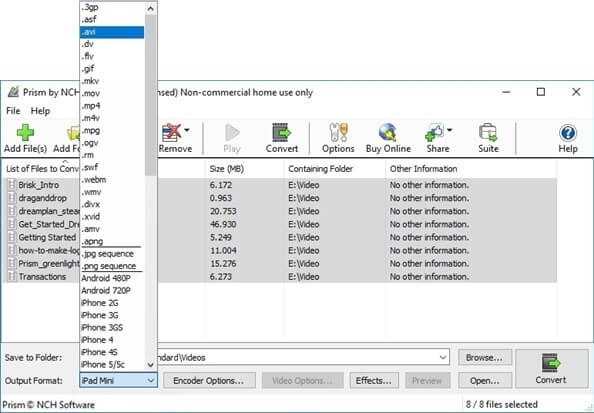
Профессиональный совет
Интересуют онлайн-площадки для сжатия видео? Просто перейдите по ссылке 13 лучших видеокомпрессоров, чтобы узнать больше.
Заключение
Хотите сжать видео для YouTube? Выбирайте высококачественные инструменты сжатия из статьи выше. Wondershare UniConverter - идеальный инструмент, который поддерживает все необходимые функции. Изучите подборку приложений, чтобы выбрать лучший вариант для ваших задач. Во время анализа обратите внимание на совместимость и поддержку форматов файлов, чтобы избежать проблем в будущем. Не торопитесь с выбором, чтобы получить качественные файлы при работе со сложными видео YouTube. Большинство профессионалов выбирают Wondershare Uniconverter, поскольку программа работает стабильно и предоставляет потрясающие функциональные возможности.